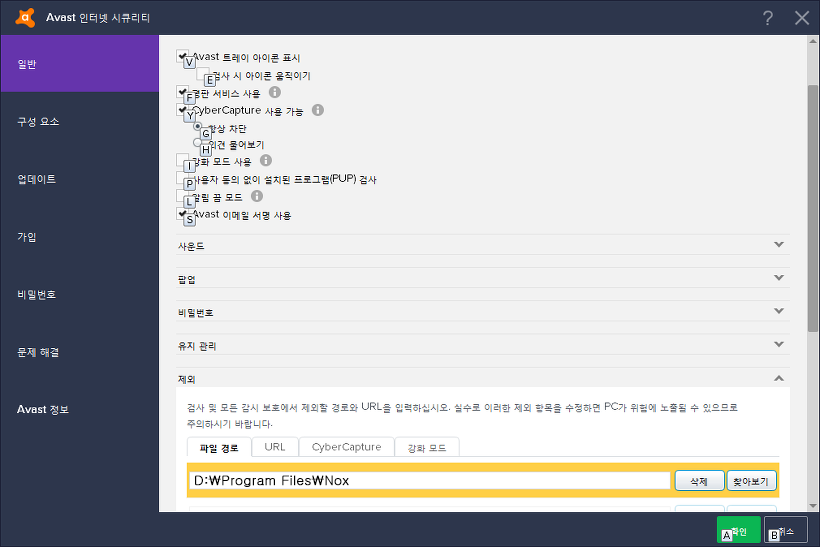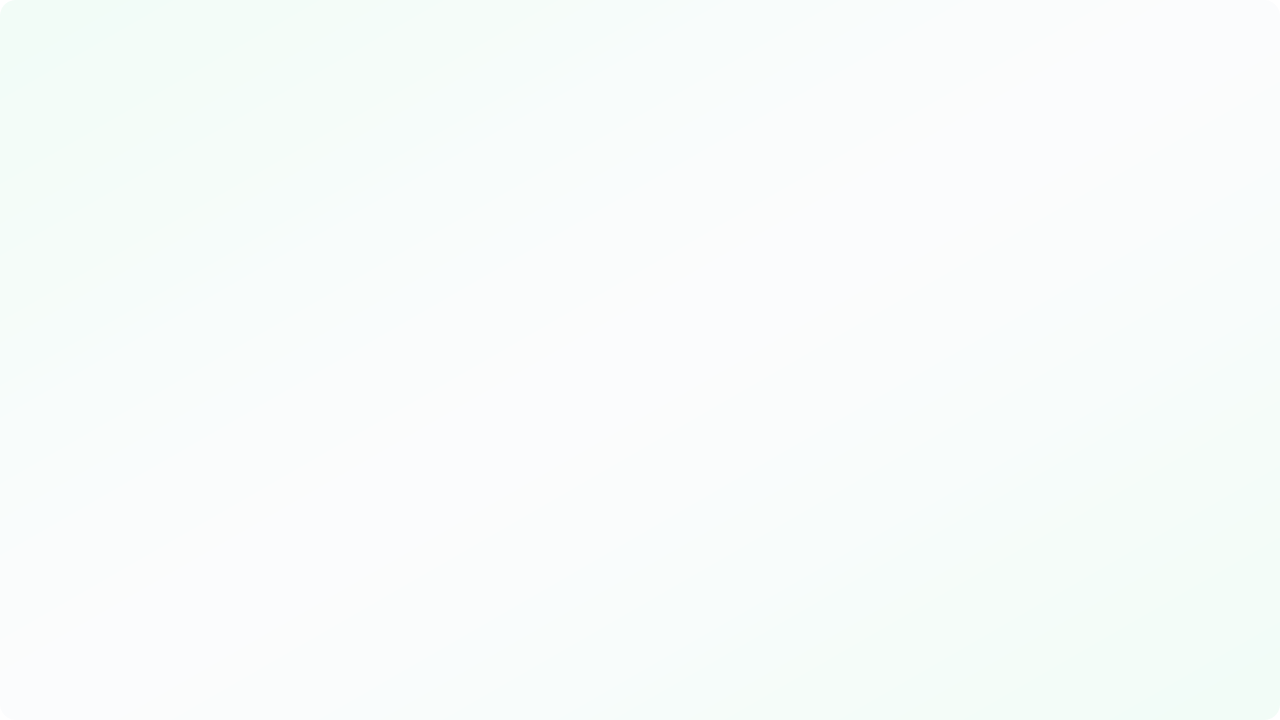안녕하세요~
녹스 공식 블로그입니다.
아래에는 Avast(어베스트) 백신 이용시 (혹은 Avst 백신 업데이트 하고나서) 녹스 앱플레이어에서 발생되고 있는 설치, 렉, 블루스크린 등 오류 관련하여 그 해결 방법을 가이드 드리겠습니다.
오류 증상:
1. 설치 과정 중에 0-99% 시점에서 프로그램 실행 중지 현상
2. 녹스 앱플레이어 실행이 매우 느리거나 렉이 발생하는 현상
3. 녹스 실행시 블루스크린이 발생되면서 재부팅되거나 멈추는 현상
4. 녹스 실행된 상태에서 google play, goolge store 관련 오류 메시지가 지속적으로 나타나는 현상
등등…
오류 원인:
어베스트에서 제공하는 가상화는 우리가 생각하는 가상화 지원이 아닌 어베스트의 보안 강화 목적으로, 다른 가상화 솔루션을 지원하는 목적이 아니라서 앱플레이어의 구동을 막습니다. 또한, Avast 백신 실행시 자체 가상화 기능이 컴퓨터VT 자원을 이용하는데 녹스 앱플레이어에서도 VT 자원을 이용하면서 가상화 충돌 현상이 발생할수 있습니다.
녹스 앱플레이어 Avast 백신 충돌 오류 해결방법:
1.가상화 옵션 해제:
>어베스트 프로그램 실행
>설정
>문제 해결 탭
>하드웨어 지원 가상화 사용 항목
>모두 종료 (OFF)
>확인 버튼 클릭 및 컴퓨터 재부팅.
2.예외 처리: 평판 서비스와 CyberCapture 기능 해제하는 방법으로 손쉽게 해결할수 있지만 보안상의 우려 때문에 평판서비스와 CyberCapture 기능을 해제 하지 않겠다면 avast 예외 처리 옵션을 선택할수 있습니다.
>어베스트 프로그램 실행
>설정
>일반 탭
>오른쪽 세부창에서 제외 항목 클릭
> [파일 경로], [CyberCapture], [강화 모드]에 모두 같은 안드로이드 에뮬레이터 설치 경로 입력
>확인 버튼 클릭
여기서 잠깐!
CyberCapture 또는 강화 모드를 해제한 상태라면 등록이 되지 않으니 꼭 명심해두시길…
3.Avast 백신내 [문제해결] 항목에서 [가상화 항목]이 안 보이는 경우
>avast 백신 문제해결 > avast 자기 방어 모듈 사용 옵션 해제
>시작 메뉴 > regedit.exe 실행
>HKEY_LOCAL_MACHINE\System\CurrentControlSet\services\aswvmm 경로 확인
>해당 위치에서 start = 4 로 설정 및 재부팅
>avast 자기 방어 모듈 사용 옵션 다시 체크 설정
이렇게 했는데도 오류 증상이 해결되지 않는다면 avast 백신을 삭제 및 컴퓨터 재부팅하시기 바랍니다.
그리고 windows 업데이트 될때 windows defender가 강제로 활성화 되면서 avast 백신과 충돌되는 경우도 있으니 윈도우즈 디펜더 비활성화 상태 확인부탁드립니다.
감사합니다.
아직도 녹스를 다운받지 않으신 분들은 아래 링크를 통해 다운로드와 설치를 진행하시길 바랍니다.
녹스 앱플레이어 공식 홈페이지에서 녹스 다운로드 실패 문제 해결 방법
게임을 조작하는 간단한 조작기능이 궁금하시면 아래 링크를 클릭하시면 됩니다~